3 būdai, kaip atkurti ištrintus „iPhone“ ir „Android“ įrašus
Įvairios / / October 11, 2023
Ryškiausias „Snapchat“ bruožas yra jo galimybė automatiškai ištrinti Snaps. Tačiau gali būti atvejų, kai norite atkurti ištrintus „Snaps“, kad atgaivintumėte kai kuriuos prisiminimus. Su šiuo vadovu parodysime visus įmanomus būdus, kaip tai padaryti be vargo.
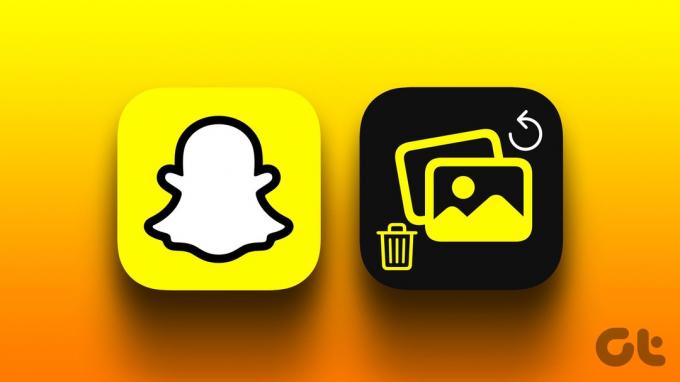
Kaip visi žinome, „Snapchat“ teikia pirmenybę vartotojų privatumui. Tai viena didžiausių jos sėkmės priežasčių. Nors „Snapchat“ sunku gauti ištrinti snaps atgal, tai nėra neįmanoma. Įsitikinome, kad veiksmus būtų lengva suprasti ir atlikti. Pradėkime.
1. Atkurkite ištrintus „Snaps“ naudodami „Snapchat Memories“.
„Snapchat“ siūlo paprastą ir patogų būdą atkurti ištrintas nuotraukas iš „Snapchat“, naudojant „Memories“ funkciją. Naudodami tai galite atkurti „Snapchat“ nuotraukas „iOS“ ir „Android“ įrenginiuose be kompiuterio. Štai kaip galite tai patikrinti:
Pastaba: Kad ši funkcija veiktų, turite įjungti „Snapchat Memories“. Veiksmus paminėjome vėlesnėje vadovo dalyje.
1 žingsnis: Atidarykite „Snapchat“ programą ir braukite aukštyn, kad atidarytumėte kameros skirtuką.
2 žingsnis: Atidarykite „Snap“, kurį norite atkurti.
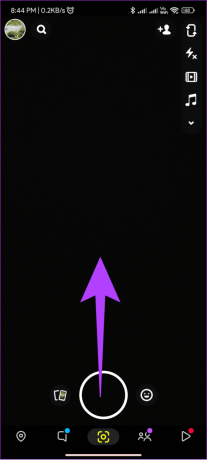
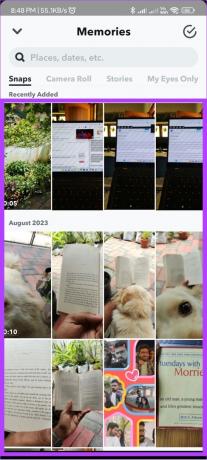
3 veiksmas: Bakstelėkite Siųsti ir iš čia išsiųskite Snap arba išsaugokite jį savo įrenginyje.
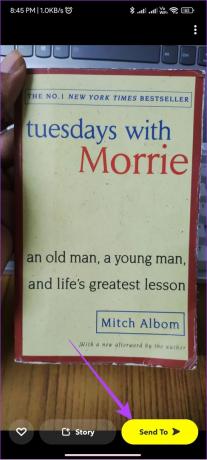
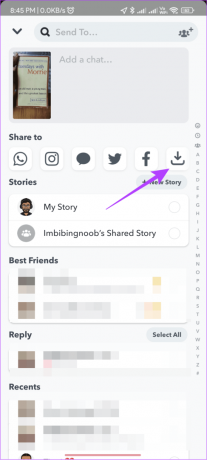
2. Atsisiųskite duomenis, kad atkurtumėte ištrintas nuotraukas
Kaip ir dauguma platformų, „Snapchat“ taip pat saugo su jūsų paskyra susijusius duomenis. Tai gali būti jūsų vardas, telefono numeris, el. pašto adresas ir kartais neseniai ištrintos nuotraukos. Šį metodą galite naudoti „iPhone“, „Android“ ir net „Snapchat“ žiniatinklis.
Tačiau šis metodas negali visiškai atkurti visų ištrintų „Snapchat“ nuotraukų. Tačiau vis tiek galite išbandyti šią parinktį.
1 žingsnis: Atidarykite „Snapchat“ ir viršutiniame kairiajame kampe bakstelėkite savo avatarą (kameros puslapyje).
Pastaba: Avataro piktograma bus viršutiniame dešiniajame kampe, jei esate pranešimų puslapyje.
2 žingsnis: Viršutiniame dešiniajame kampe palieskite nustatymų krumpliaratį.
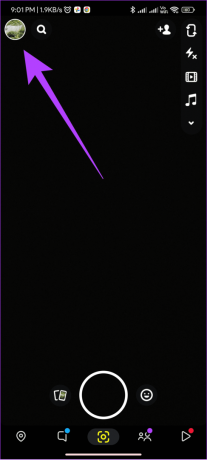
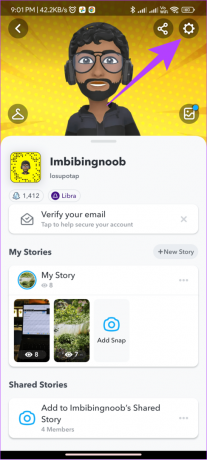
3 veiksmas: Slinkite žemyn iki paskyros veiksmų ir bakstelėkite Mano duomenys.
4 veiksmas: Čia įveskite savo vartotojo vardą ir bakstelėkite Kitas.
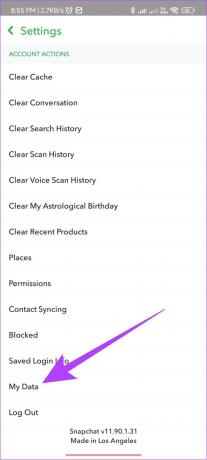
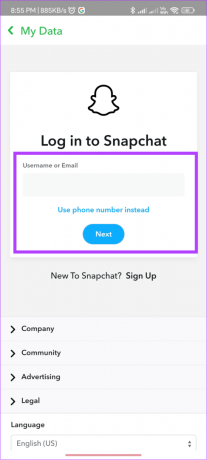
5 veiksmas: Dabar įveskite slaptažodį ir bakstelėkite Kitas.
6 veiksmas: Įjunkite „Įtraukti savo prisiminimus ir kitą išsaugotą laikmeną“
7 veiksmas: Įjunkite visas kitas parinktis tame pačiame puslapyje ir bakstelėkite Kitas.
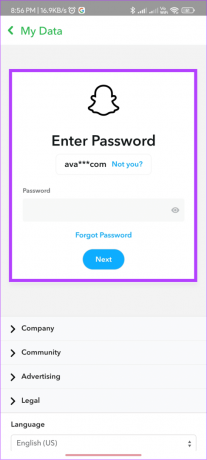
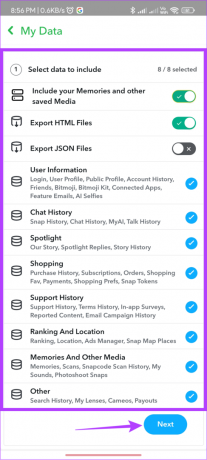
8 veiksmas: Pasirinkite dienų seką ir bakstelėkite Pateikti.
Patarimas: Taip pat galite išjungti parinktį „Filtruoti eksportavimą pagal dienų seką“. Taip bus atsisiųsti visi su paskyra susiję duomenys.
9 veiksmas: Palaukite, kol bus baigtas eksportas. Tai gali užtrukti valandas ar net dienas, o kai duomenys bus eksportuoti, gausite el. laišką susietu el. paštu.
10 veiksmas: Atidarykite el. laišką ir bakstelėkite spustelėkite čia. Tai paleis „Snapchat“ žiniatinklyje. Įveskite savo kredencialus.
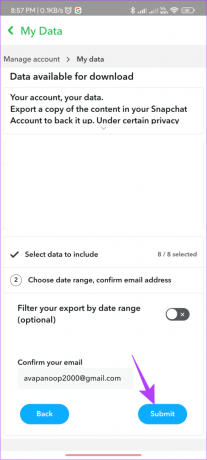
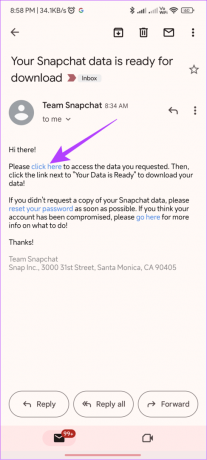
11 veiksmas: Atsisiųskite duomenis ir atidarykite ZIP failą naudodami bet kurį ZIP atidarytuvą arba failų tvarkyklę.
12 veiksmas: Atidarykite aplanką ir išskleiskite aplankus „chat_media“ arba „Memory“.
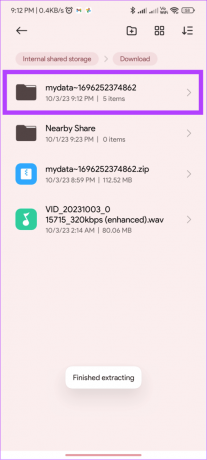
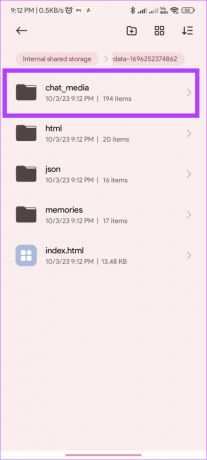
Iš čia galite atkurti ištrintas „Snapchat“ nuotraukas. Tiesiog perkelkite jį į norimą vietą.
3. Atgaukite ištrintas nuotraukas naudodami „Photos“ programą „iPhone“ ir „Android“.
Paprastai galite rasti įrenginyje išsaugotus „Snaps“. Tačiau jei iš savo įrenginio ištrynėte išsaugotus momentus, galite juos rasti savo įrenginyje. Nustebino? Peržiūrėkite mūsų vadovą kaip atkurti ištrintus vaizdus „iPhone“.. Kalbant apie „Android“, štai kaip rasti ištrintus vaizdus naudojant „Photos“ programą.
Pastaba: Jei „Android“ išmaniajame telefone naudojate bet kurią kitą galerijos programą, kad ištrintumėte „Snaps“, geriau juos rasti tos programos aplanke Šiukšliadėžė.
1 žingsnis: Atidarykite „Google“ nuotraukų programą, tada bakstelėkite Biblioteka.
2 žingsnis: Pasirinkite Šiukšliadėžė.


3 veiksmas: Bakstelėkite ir palaikykite vaizdą, kurį norite atkurti, tada pasirinkite Atkurti.
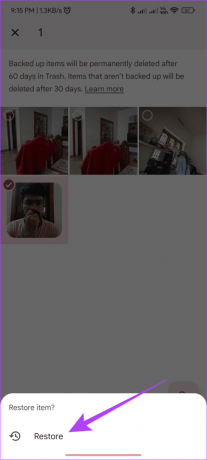
Norėdami pasirinkti kelis vaizdus, bakstelėkite ir palaikykite vaizdą ir pasirinkite visus norimus atkurti vaizdus. Tada bakstelėkite Atkurti, kad atkurtumėte vaizdus.
Kaip neleisti „Snapchat“ automatiškai ištrinti
Dėl griežtos „Snapchat“ duomenų apsaugos politikos, norint atkurti ištrintus „Snaps“, reikia daugiau nei kelių bakstelėjimų. Nors galite naudoti visus aukščiau paminėtus triukus, vis tiek galite atlikti šiuos veiksmus, kad „Snapchat“ neištrintų jūsų „Snaps“.
1. Išsaugoti Snaps
1 žingsnis: Atidarykite „Snapchat“ ir naudokite pokalbio ekraną, kuriame norite išsaugoti „Snaps“.
2 žingsnis: Bakstelėkite ir palaikykite „Snap“ > pasirinkite „Išsaugoti pokalbyje“.
Patarimas: Tai veiks tik su „Snaps“, kurių būsena yra pristatyta.
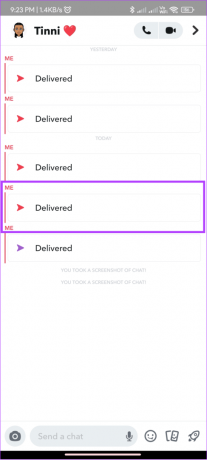

3 veiksmas: Norėdami išsaugoti jį savo įrenginyje, dar kartą laikykite nuspaudę ir pasirinkite „Išsaugoti fotoaparato ritinyje“.

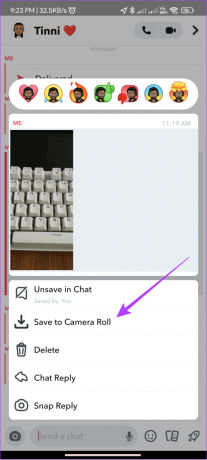
2. Padarykite ekrano kopiją
Taip pat galite padaryti greitą „Snap“ ekrano kopiją, jei nenorite atlikti pirmiau minėtų veiksmų. Tačiau kitam asmeniui bus pranešta, kad padarėte ekrano kopiją.
Taip pat skaitykite: Padarykite ekrano kopiją „Snapchat“ jiems nežinant
3. Naudokite „Snapchat Spotlight“.
Taip pat galite naudoti „Snapchat“ „Spotlight“ funkciją, kad galėtumėte bendrinti ir išsaugoti „Snaps“. Tačiau atminkite, kad „Spotlight“ bus viešas, kai bendrinamas. Štai kaip pridėti „Snap“ prie „Spotlight“.
1 žingsnis: Atidarykite „Snapchat“, įrašykite vaizdo įrašą ilgiau nei 5 sekundes ir bakstelėkite Kitas.
Patarimas: Galite pridėti medijos iš fotoaparato ritinio naudodami kortelės mygtuką, esantį šalia fiksavimo mygtuko.
2 žingsnis: Bakstelėkite Spotlight ir pasirinkite mygtuką Siųsti.

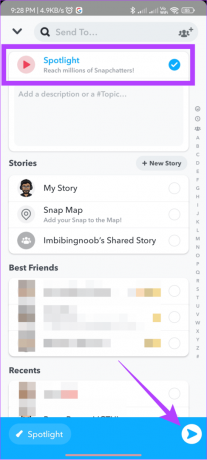
Norėdami peržiūrėti „Snaps“, atidarykite profilį > slinkite žemyn, kad pamatytumėte „Spotlights“ ir „Snap Map“.
4. Atsarginės kopijos
Kadangi yra tikimybė, kad „Snaps“ bus ištrinti iš serverių ar įrenginio, geriausia pasidaryti atsarginę kopiją bet kurioje geroje debesies saugykloje, pvz. „iCloud“ arba „Google“ diskas. Taip galite pasiekti šiuos „Snaps“ beveik bet kuriame įrenginyje.
DUK apie ištrintų snapų atkūrimą
Anot „Snapchat“., negalite atkurti vaizdų, ištrintų iš skirtuko My Eyes Only. Taip siekiama apsaugoti jūsų privatumą ir saugumą.
Taip. Kai ištrinsite „Snap“ iš „Snapchat Memories“, jo nebeliks amžiams. Negalėsite jo atkurti, nes „Snapchat“ taip sukūrė savo serverius.
Nors ištrintų „Snapchat“ prisiminimų atkurti neįmanoma, vis tiek galite atkurti savo ištrinta „Snapchat“ paskyra per 30 dienų iš naujo suaktyvinti paskyrą, kol visi Prisiminimai ir kiti duomenys bus pašalinti iš serverių.
Saugokite savo prisiminimus
Nors dauguma iš mūsų mėgsta „Snapchat“ dėl to, kaip pranešimai ištrinami po tam tikro laikotarpio, kai kuriuos „Snaps“ verta išsaugoti. Tikimės, kad galėsite atkurti „Snapchat“ nuotraukas vadovaudamiesi mūsų vadovu. Jei vis dar turite klausimų, mielai į juos atsakysime komentaruose.
Paskutinį kartą atnaujinta 2023 m. spalio 11 d
Aukščiau pateiktame straipsnyje gali būti filialų nuorodų, kurios padeda palaikyti „Guiding Tech“. Tačiau tai neturi įtakos mūsų redakciniam vientisumui. Turinys išlieka nešališkas ir autentiškas.

Parašyta
Anoop yra turinio rašytojas, turintis daugiau nei 3 metų patirtį. GT jis apima „Android“, „Windows“ ir „Apple“ ekosistemą. Jo darbai buvo publikuoti daugelyje leidinių, įskaitant „iGeeksBlog“, „TechPP“ ir „91 mobiles“. Kai jis nerašo, jį galima pamatyti „Twitter“, kur jis dalijasi naujausiais naujienomis apie technologijas, mokslą ir daug daugiau.



